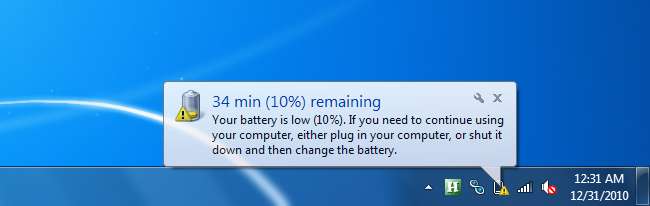
Se hai un netbook con una durata della batteria davvero eccezionale, probabilmente avrai ancora molto tempo a disposizione anche con solo il 10% della batteria rimanente. Ecco come modificare le impostazioni in modo che ti avvisi o entri in modalità di sospensione in un momento più ragionevole.
Nota: ovviamente se non hai una buona batteria nel tuo laptop, dovresti probabilmente stare attento con queste impostazioni o potresti perdere i dati. Semmai, in questo caso faresti meglio a far sì che le notifiche vengano ricevute prima.
Modifica delle notifiche / azioni della batteria
Ti consigliamo di iniziare andando in Opzioni risparmio energia dal Pannello di controllo, o più facilmente, semplicemente facendo clic sull'icona di alimentazione nella barra delle applicazioni e andando su Altre opzioni risparmio energia. Una volta che sei lì, puoi modificare il piano corrente facendo clic sul link "Modifica impostazioni piano".
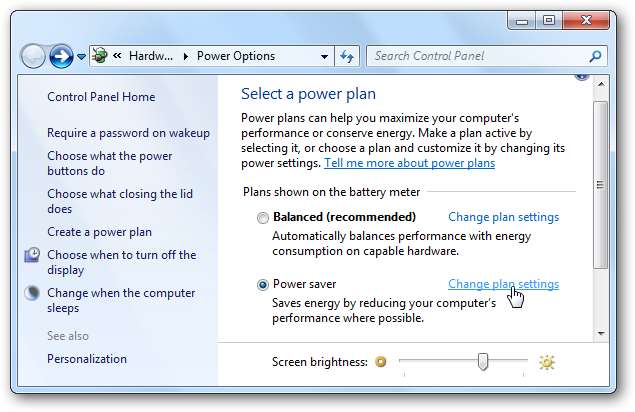
Successivamente, fai clic sul link "Modifica impostazioni di alimentazione avanzate" nella parte inferiore di quella finestra di dialogo.

Ora trova l'opzione per Batteria nella parte inferiore della finestra di dialogo ed espanderla fino a trovare le varie impostazioni per i livelli di batteria Critico, Basso o Riserva.
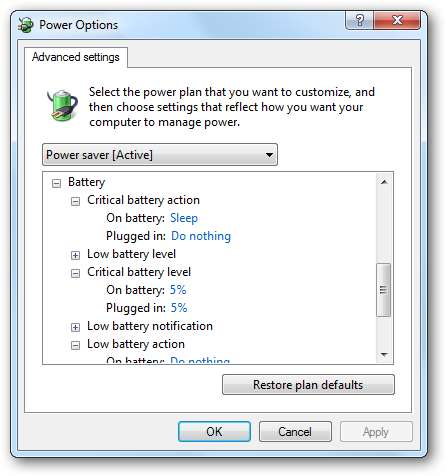
Ecco come funzionano i diversi livelli:
- Batteria scarica è la prima notifica che riceverai, generalmente con il 10% di carica residua della batteria. A questo punto riceverai una notifica a meno che tu non abbia voglia di disattivarla. Puoi modificare l'azione di batteria scarica per entrare in modalità di sospensione se lo desideri, anche se ciò vanificherebbe il nostro scopo qui.
- Riserva della batteria è quando il laptop inizierà a prendere misure drastiche per smettere di usare energia extra, di solito al 7%.
- Batteria critica è quando il tuo laptop entrerà immediatamente in modalità Ibernazione, solitamente al 5% rimanente. Se lo desideri, puoi modificare l'Azione critica della batteria in Sospensione anziché Ibernazione.
Puoi personalizzare qualsiasi livello qui e puoi persino disabilitare completamente la notifica se lo desideri.

Sul mio MacBook Air con Windows 7, ho invece regolato l'azione della batteria critica sulla modalità di sospensione e ho ridotto leggermente la notifica di batteria scarica. Ciò è dovuto principalmente al fatto che ho una durata della batteria eccezionale e la collegherò sempre rapidamente una volta che la batteria si scarica.







